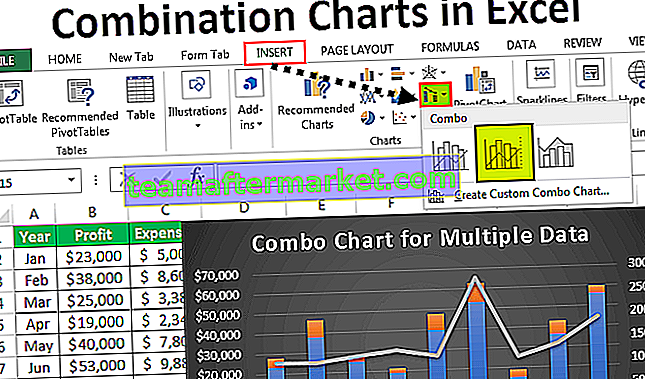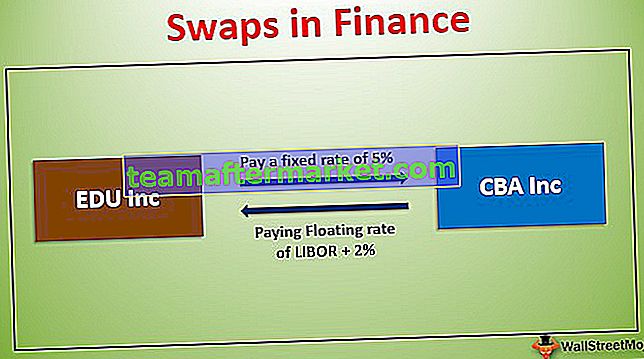Funzione Excel Z Test
Excel Z TEST è una sorta di test di ipotesi che viene utilizzato per testare l'ipotesi alternativa contro l'ipotesi nulla. L'ipotesi nulla è un'ipotesi che si riferisce a un'affermazione comune in generale. Conducendo un test di ipotesi, proviamo a dimostrare che l'ipotesi nulla è falsa rispetto all'ipotesi alternativa.
Z-TEST è una di queste funzioni di verifica delle ipotesi. Questo verifica la media dei due set di dati del campione quando la varianza è nota e la dimensione del campione è grande. La dimensione del campione dovrebbe essere> = 30 altrimenti dobbiamo usare T-TEST. Per ZTEST abbiamo bisogno di avere due punti dati indipendenti che non sono correlati tra loro o che non si influenzano a vicenda, i dati dovrebbero essere distribuiti normalmente.
Sintassi
Z.TEST è la funzione incorporata in Excel. Di seguito è riportata la formula della funzione Z.TEST in Excel.

- Array: questo è l'intervallo di celle che contiene i punti dati rispetto ai quali è necessario testare X. Questo è il valore delle celle rispetto alla media campione dell'ipotesi da testare.
- X: dall'array il valore X esimo da testare.
- Sigma: questa è la deviazione standard della popolazione complessiva. Questo è un argomento facoltativo se viene omesso, Excel utilizza la deviazione standard del campione.
Come eseguire il test Z in Excel? (con esempi)
Puoi scaricare questo modello Excel Z Test qui - Modello Excel Z TestEsempio n. 1: utilizzo della formula del test Z.
Ad esempio, guarda i dati seguenti.

Utilizzando questi dati calcoleremo il valore di probabilità a una coda di Z TEST. Per questa ipotesi, la media della popolazione è 6.
- Passaggio 1: quindi apri la formula TEST Z in una cella Excel.

- Passaggio 2: selezionare la matrice come punteggi, ad esempio da A2 a A11.

- Passaggio 3: l'argomento successivo è "X" . Poiché abbiamo già ipotizzato che la media della popolazione ipotizzata sia 6, applica questo valore a questo argomento.

- Passaggio 4: l'ultimo argomento è facoltativo, quindi chiudi la formula per ottenere il valore Z TEST.

- Passaggio 5: questo è il valore TEST Z a una coda per ottenere il valore TEST Z a due code per moltiplicare questo valore per 2.

Esempio n. 2 - TEST Z utilizzando l'opzione di analisi dei dati
Possiamo condurre Z TEST utilizzando l'opzione Data Analysis in Excel. Per confrontare due medie quando la varianza è nota usiamo Z TEST. Possiamo inquadrare due ipotesi qui, una è "Ipotesi nulla" e un'altra è "Ipotesi alternativa", di seguito è riportata l'equazione di entrambe queste ipotesi.
H0: μ1 - μ2 = 0 (ipotesi nulla)
H1: μ1 - μ2 ≠ 0 (ipotesi alternativa)
L'ipotesi alternativa (H1) afferma che le due medie della popolazione non sono uguali.
Per questo esempio, useremo i punteggi di due studenti in più materie.

- Passaggio 1: la prima cosa che dobbiamo fare è calcolare le variabili per questi due valori utilizzando la funzione VAR.P.

- Passaggio 2: ora vai alla scheda Dati e fai clic su Analisi dei dati.

Scorri verso il basso e seleziona z-Test Two Sample per i mezzi e fai clic su Ok.

- Passaggio 3: per Intervallo variabile 1 selezionare i punteggi "Studente 1" e per Intervallo variabile 2 selezionare i punteggi "Studente 2".

- Passaggio 4: Variabile 1 Varianza selezionare il punteggio della varianza dello studente 1 e Variabile 1 Varianza selezionare il punteggio della varianza dello studente 2.

- Passaggio 5: selezionare l'intervallo di output come cella e premere Ok.

abbiamo ottenuto il risultato.

Se Z <- Z Critical Two Tailor Z> Z Critical Two Tail, allora possiamo rifiutare l'ipotesi nulla.
Quindi dal risultato ZTEST di seguito sono i risultati.
- Z <- Z Critical Two Tail = -1.080775083> - 1.959963985
- Z> Z Critical Two Tail = -1,080775083 <1,959963985
Poiché soddisfa i nostri criteri, non possiamo rifiutare l'ipotesi nulla. Quindi i mezzi di due studenti non differiscono in modo significativo.
Cose da ricordare
- Tutti gli argomenti dovrebbero essere un valore numerico altrimenti otterremo #VALORE !.
- Il valore dell'array deve contenere numeri altrimenti otterremo un errore # N / D.
- ZTEST può essere applicato a set di dati di grandi dimensioni.